Jak zresetować aplikacje i funkcje Sklepu Windows

Czy Twoje własne aplikacje na Windows 10, takie jak Poczta, Zdjęcia, Groove lub Kalkulator, nie działają? Oto prosty sposób na ich naprawienie za pomocą funkcji resetowania.
W podobny sposób aplikacje mobilne „po prostu działają”Aplikacje i funkcje Sklepu Windows są przeznaczone do instalowania i konfigurowania jednym kliknięciem, bez zbędnych kłopotów z opcjami i parametrami konfiguracji. Gdy coś pójdzie nie tak z aplikacjami takimi jak Kalkulator, Poczta, Groove lub Zdjęcia, ta prostota z założenia może przynieść odwrót. Wadliwe aplikacje i funkcje Sklepu Windows często dają mgliste, niedziałające komunikaty o błędach. Lub, co gorsza, mogą wcale nie wyświetlać komunikatów o błędach - po prostu nie załadują się lub nie zaktualizują poprawnie.
W takich przypadkach wszelkie wsparcie pierwszego poziomutechnik powie Ci, aby rozpocząć od odinstalowania i ponownej instalacji oprogramowania. Na szczęście dzięki aplikacjom i funkcjom Sklepu Windows istnieje jeszcze łatwiejszy sposób. Istnieje przycisk „Resetuj” jednym kliknięciem dla aplikacji i funkcji ukrytych w Opcjach zaawansowanych, które często mogą uruchomić niewłaściwie działające aplikacje Windows.
Gdy już wiesz, gdzie szukać, jest bardzo szybki i łatwy w użyciu. Sprawdź to.
Zresetuj aplikacje ze Sklepu Windows za pomocą opcji zaawansowanych w systemie Windows 10
Zanim zaczniemy, szybkie wyłączenie odpowiedzialności: Zresetowanie aplikacji spowoduje utratę wszystkich danych związanych z aplikacją, chyba że zostaną zapisane w chmurze lub na dysku twardym. Jeśli masz w aplikacji dane, których nie chcesz utracić, najpierw spróbuj zainstalować najnowsze aktualizacje systemu Windows i zaktualizować swoje uniwersalne aplikacje.
Jeśli aplikacja jest nadal zepsuta, spróbuj ją zresetować.
otwarty Początek > Ustawienia > Aplikacje > Aplikacje i funkcje.
(Jeśli korzystasz z systemu Windows 10 1607 lub wcześniejszych wersji, spójrz pod System > Aplikacje i funkcje.)
Wybierz aplikację, z którą masz problemy, a następnie kliknij Zaawansowane opcje.
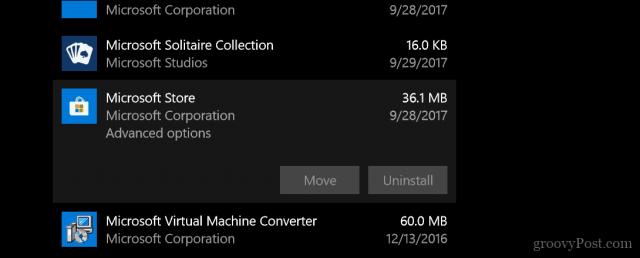
Kliknij Resetowanie i mam nadzieję, że powinno to naprawić wszelkie usterki, których możesz doświadczyć.
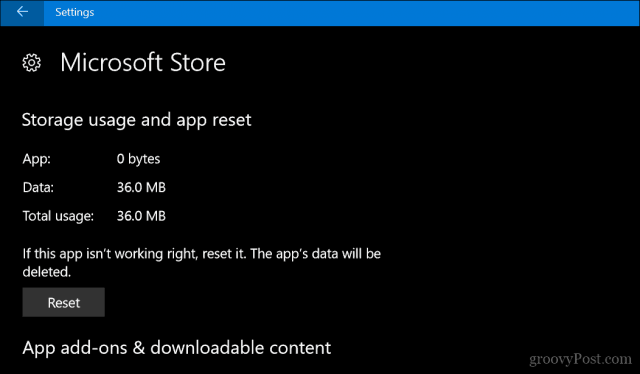
Pamiętaj, że działa to dla wszystkich aplikacji, w tym tych, które są dostarczane z systemem Windows 10, takich jak kalkulator, poczta, Groove lub zdjęcia.
Jeśli Reset nie działa, możesz przejść do bardziej zaawansowanych opcji rozwiązywania problemów z aplikacjami Windows. Możesz także spróbować wykonać aktualizację naprawy.
Powiedz mi co myślisz. Jestem również ciekawy, jakie były Twoje wrażenia z własnych aplikacji Microsoft. Czy spełniają oczekiwania, czy przeszedłeś na bardziej niezawodne opcje?









zostaw komentarz